Paramétrer un schéma built-in dans un Job
Procédure
- Sélectionnez Built-in dans la liste Property Type dans la vue Basic settings.
-
Cliquez sur Edit Schema. Ensuite, créez votre schéma en y ajoutant des colonnes et en décrivant leur contenu selon la structure du fichier d'entrée.
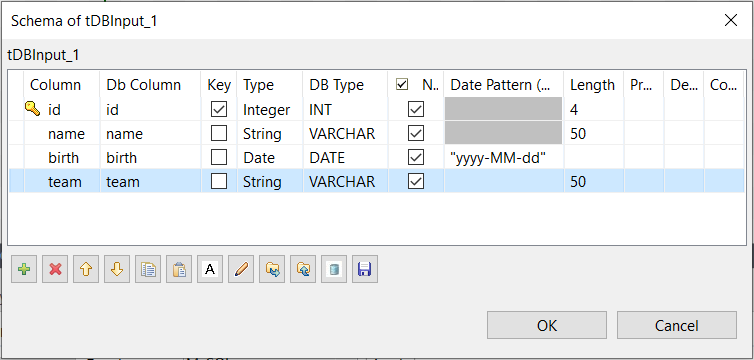 Note InformationsAvertissement : Évitez d'utiliser tout mot-clé réservé à Java comme nom de colonne de schéma.Assurez-vous que le type de données dans la colonne Type est correctement défini.Pour plus d'informations concernant les types de données Java, à savoir le modèle de date, consultez Java API Specification (en anglais).Les types de données Talend les plus utilisés sont les suivants :
Note InformationsAvertissement : Évitez d'utiliser tout mot-clé réservé à Java comme nom de colonne de schéma.Assurez-vous que le type de données dans la colonne Type est correctement défini.Pour plus d'informations concernant les types de données Java, à savoir le modèle de date, consultez Java API Specification (en anglais).Les types de données Talend les plus utilisés sont les suivants :-
Object : est un type de données Talend générique qui permet le traitement des données sans tenir compte de leur contenu, par exemple, un fichier de données non supporté peut être traité à l'aide d'un composant tFileInputRaw en spécifiant qu'il comporte un type de données Object.
-
List : est une liste d'éléments de type primitifs, séparés par un espace, dans une définition de Schéma XML, définis à l'aide de l'élément xsd:list.
-
Dynamic : est un type de données pouvant être fixé pour une seule colonne à la fin d'un schéma afin de permettre le traitement des champs tels que les colonnes VARCHAR(100), également nommées ‘Column<X>’ ou si l'entrée comporte un en-tête, dans les noms de colonne figurant dans l'en-tête. Pour plus d'informations, consultez Schéma dynamique.
-
Document : est un type de données permettant le traitement d'un document XML en entier sans tenir compte de son contenu.
Dans les propriétés de sortie, vous devez définir le schéma de sortie. Pour récupérer le schéma défini dans le schéma d'entrée, cliquez sur Sync columns dans la vue Basic settings.
Note InformationsAvertissement : Lorsque vous créez une table de base de données, il est recommandé de spécifier une longueur dans le champ Length pour toutes les colonnes de type String, Integer ou Long et de renseigner le champ Precision pour les colonnes de type Double, Float ou BigDecimal dans le schéma du composant utilisé. Sinon, des erreurs inattendues peuvent survenir.Pour modifier les noms de Db Column, vous pouvez utiliser les deux boutons suivants, qui se trouvent en bas de la boîte de dialogue de l'éditeur du schéma des composants de base de données :
: convertit le nom Db Column de chaque colonne sélectionnée en majuscules ou minuscules.
: ajoute ou supprime des caractères de guillemet dans le nom Db Column de chaque colonne sélectionnée via la sélection de Add quote (Ajouter un guillemet) ou de Remove quote (Supprimer un guillemet) et la saisie du caractère de guillemet dans le champ, dans une boîte de dialogue contextuelle.
Note InformationsRemarque : La fonction Détecter la requête (Guess Query) pour les composants d'entrée de base de données ne fonctionne pas lorsque des caractères guillemets sont ajoutés dans les noms Db Column.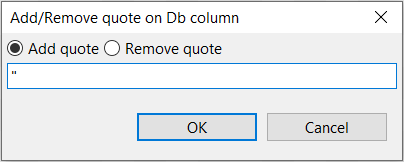
-
Cette page vous a-t-elle aidé ?
Si vous rencontrez des problèmes sur cette page ou dans son contenu – une faute de frappe, une étape manquante ou une erreur technique – faites-le-nous savoir.
